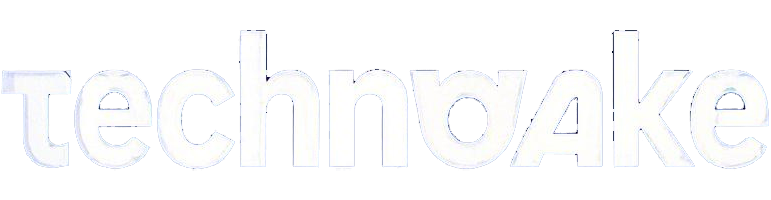Comment mettre le son sur tablette Samsung
2024-12-06 10:16:05
Introduction
Les utilisateurs de tablettes Samsung peuvent parfois rencontrer des difficultés à activer ou optimiser le son de leur appareil. Un problème de volume faible ou de qualité sonore peut gâcher l'expérience multimédia. Heureusement, plusieurs étapes simples existent pour résoudre ces problèmes, améliorer la qualité audio, et profiter pleinement de votre tablette. Que vous soyez technicien débutant ou utilisateur expérimenté, ce guide vous aidera à configurer le son sur votre tablette Samsung de manière efficace.
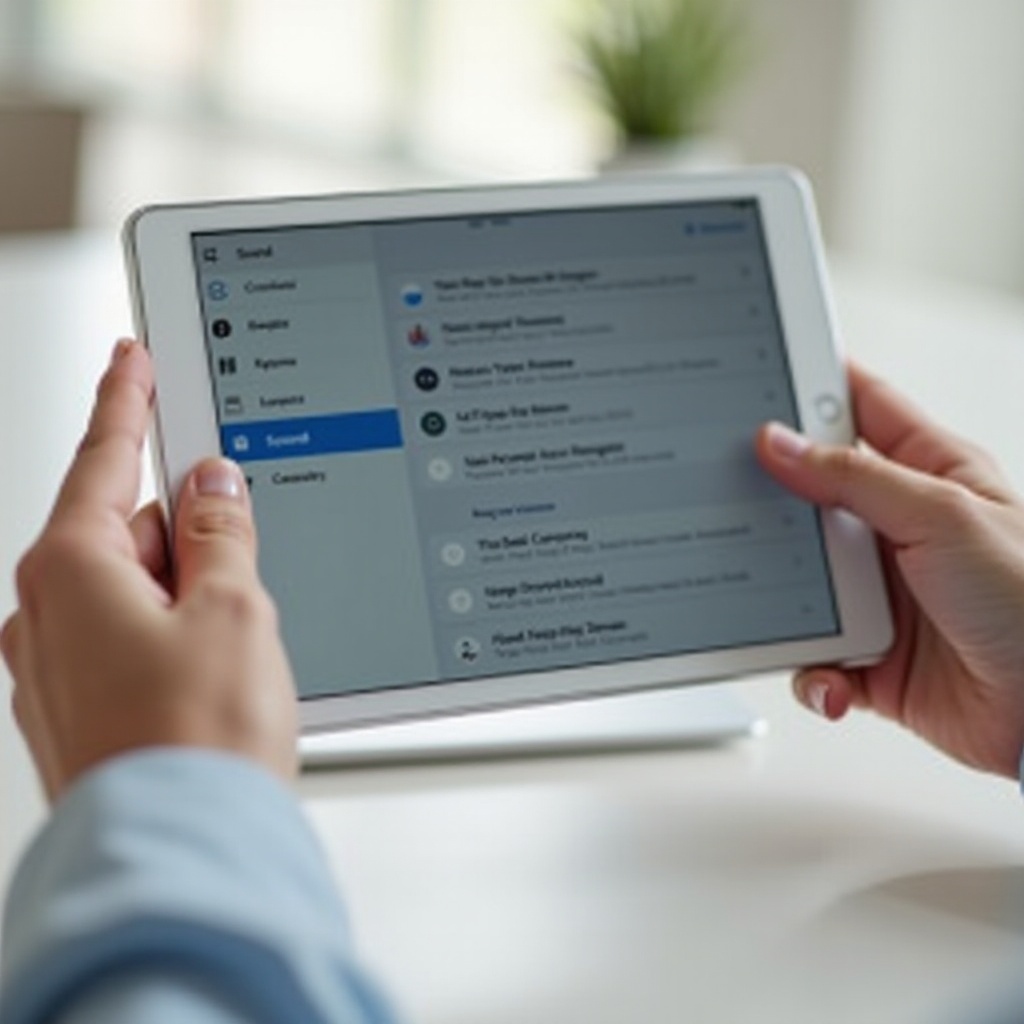
Vérification des paramètres audio de base
Avant de plonger dans des configurations plus avancées, commencez par vérifier les réglages de son de base sur votre tablette Samsung.
Accéder aux paramètres de son
- Allez dans 'Paramètres' depuis votre écran d'accueil ou le panneau des notifications.
- Sélectionnez 'Sons et vibrations'.
- Vérifiez que le volume de votre appareil n'est pas en mode silencieux ou volume très bas.
Vérifier et ajuster le volume
Si le volume est faible, ajustez-le :
- Utilisez les boutons de volume sur le côté de votre tablette pour augmenter le son.
- Dans le menu 'Sons et vibrations', ajustez les niveaux de volume pour différents types de média (musique, notifications, alarmes).
Après avoir vérifié les paramètres de son de base, il est important de se pencher sur des options plus avancées pour un son optimal.
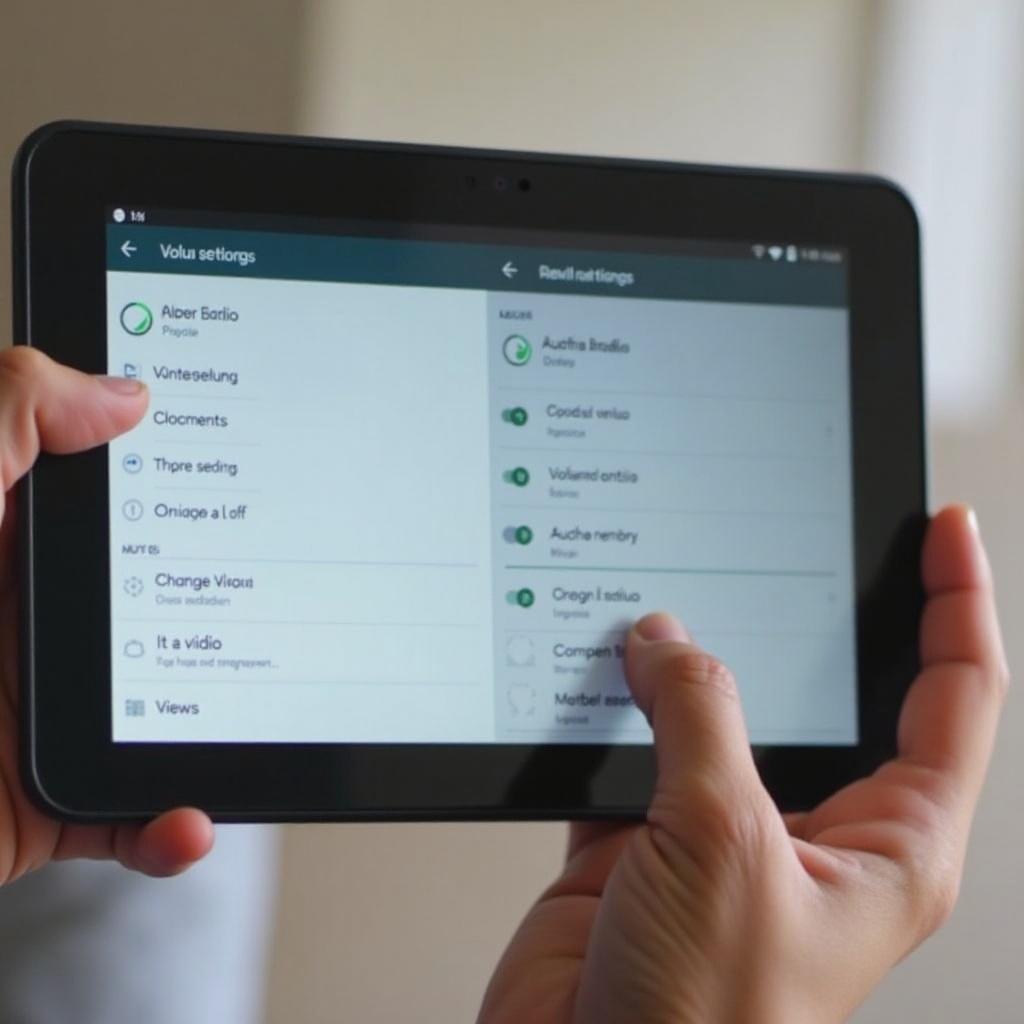
Configuration des options avancées
Les tablettes Samsung offrent de nombreux réglages avancés pour affiner la qualité sonore.
Utilisation de l'égaliseur de son
- Allez dans 'Paramètres' > 'Sons et vibrations' > 'Qualité et effets sonore'.
- Activez l'égaliseur et configurez les niveaux de fréquence selon vos préférences.
- Essayez différents préréglages comme Pop, Rock, Jazz pour trouver celui qui vous convient le mieux.
Activation des effets de son (SoundAlive, etc.)
Les tablettes Samsung peuvent également offrir des fonctionnalités comme 'SoundAlive' :
- Activez 'SoundAlive' pour des effets sonores améliorés.
- Explorez des options comme l'effet de concert pour un son plus riche et immersif.
Une fois ces réglages avancés configurés, testez le son dans vos applications de médias préférées.
Test des applications médias
Il est crucial de vérifier la qualité du son dans les applications que vous utilisez régulièrement pour garantir une expérience audio fluide.
Utilisation d'applications musicales
- Ouvrez votre application musicale préférée (comme Spotify ou Google Play Music).
- Lisez quelques chansons de genres différents et testez les changements de paramètres de son effectués précédemment.
- Ajustez les réglages si nécessaire depuis les paramètres audio dans l'application.
Test de son sur des vidéos et jeux
- Ouvrez une application de streaming vidéo (comme YouTube ou Netflix) et regardez différentes vidéos.
- Essayez aussi quelques jeux pour vérifier les effets sonores et la clarté du son.
- Ajustez les paramètres selon les besoins pour assurer une qualité sonore optimale dans toutes vos applications.
Par la suite, pensez à améliorer votre expérience sonore avec des accessoires externes de qualité.
Utilisation des accessoires pour un meilleur son
Les accessoires audio peuvent grandement améliorer votre expérience sonore sur une tablette.
Choix des écouteurs et enceintes compatibles
- Optez pour des écouteurs ou enceintes de bonne qualité compatible avec Samsung.
- Vérifiez les recommandations de Samsung pour les appareils les plus performants.
Configuration Bluetooth pour les appareils externes
- Activez le Bluetooth sur votre tablette en allant dans 'Paramètres' > 'Connexions' > 'Bluetooth'.
- Associez votre appareil audio externe après l'avoir mis en mode couplage.
- Testez le son en lecture de musique ou vidéo pour vérifier la connexion et la qualité.
Outre les accessoires, les mises à jour firmware et pilotes jouent également un rôle crucial pour maintenir des performances sonores optimales.
Mise à jour du firmware et des pilotes audio
Les mises à jour peuvent corriger des bugs et améliorer la performance globale de votre appareil.
Importance des mises à jour logicielles
- Assurez-vous que votre tablette est à jour avec les dernières mises à jour système.
- Allez dans 'Paramètres' > 'Mise à jour logicielle' > 'Télécharger et installer' pour vérifier les mises à jour disponibles.
Étapes pour vérifier et mettre à jour le firmware
- Si nécessaire, mettez à jour le firmware de votre tablette en suivant les instructions fournies par Samsung.
- Redémarrez votre tablette après la mise à jour pour appliquer les changements.
Après avoir mis à jour votre appareil, vous pourriez encore rencontrer des problèmes sonores. Voici comment les résoudre.
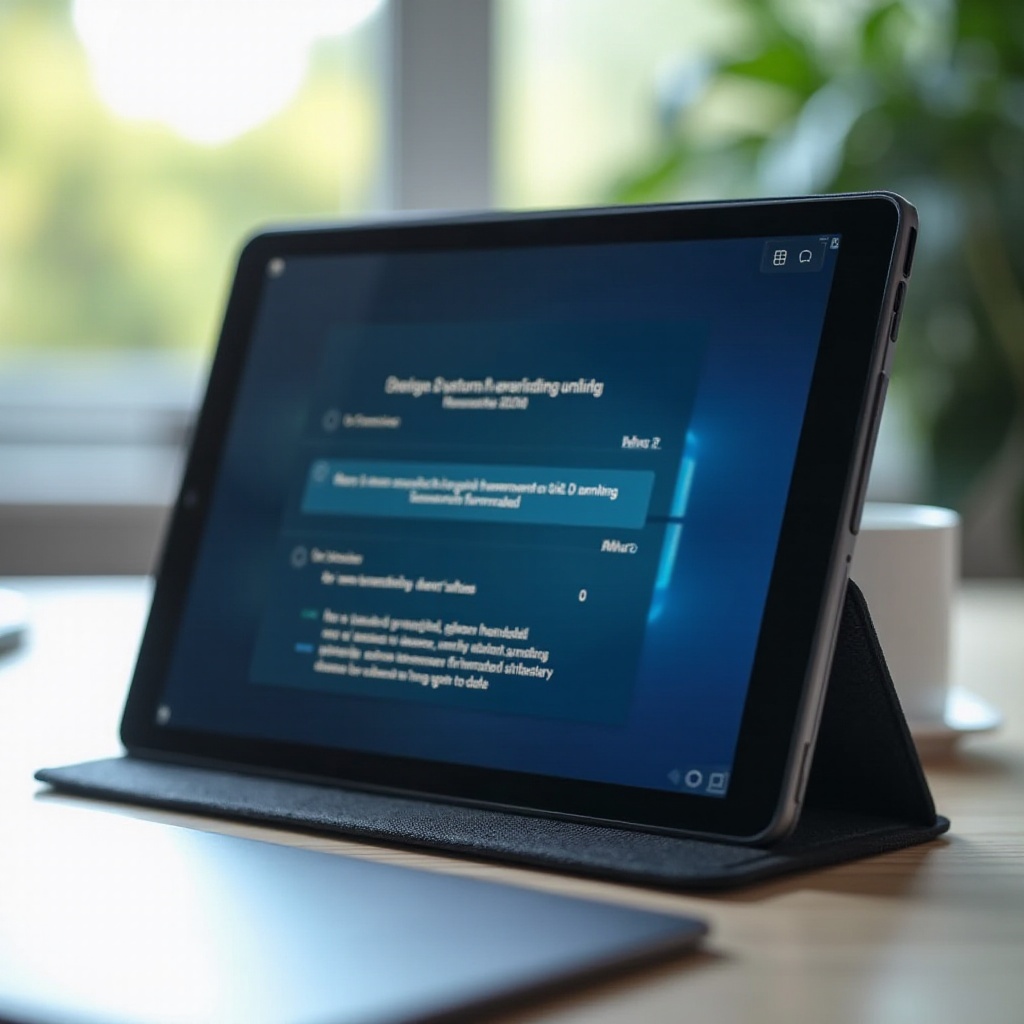
Résolution des problèmes audio
Même après tous ces réglages, il est possible de rencontrer des problèmes sonores. Voici comment les aborder.
Dépannage des problèmes courants de son
- Redémarrez votre tablette, car cela peut parfois résoudre des problèmes de son temporaires.
- Assurez-vous que le mode 'Ne pas déranger' n'est pas activé.
- Si le problème persiste, essayez de réinitialiser les paramètres sonores.
Utilisation du mode sans échec pour identifier les applications problématiques
- Redémarrez votre tablette en mode sans échec en appuyant longuement sur le 'bouton d'alimentation' et sélectionnez 'Mode sans échec'.
- Utilisez votre tablette en mode sans échec pour vérifier si une application tierce interfère avec le son.
- Si le son fonctionne en mode sans échec, désinstallez les applications récemment installées jusqu'à ce que le problème soit résolu.
Conclusion
En suivant ce guide détaillé, vous pouvez facilement activer et optimiser le son sur votre tablette Samsung. Des réglages de base aux configurations avancées, chaque étape vous aidera à améliorer votre expérience audio. Assurez-vous de maintenir votre appareil à jour et d'utiliser des accessoires de qualité pour des performances maximales. Profitez pleinement de toutes vos applications musicales, vidéos et jeux sans soucis sonores.
Questions fréquemment posées
Que faire si le son ne fonctionne toujours pas après toutes les étapes?
Si le son ne fonctionne toujours pas après avoir suivi toutes les étapes de ce guide, il est recommandé de contacter le support technique Samsung pour une assistance supplémentaire. Il se pourrait qu'il y ait un problème matériel nécessitant une réparation.
Puis-je utiliser des applications tierces pour améliorer la qualité sonore?
Oui, il existe plusieurs applications tierces disponibles sur le Play Store qui peuvent aider à améliorer la qualité sonore de votre tablette Samsung. Des applications comme Equalizer+ ou Music Volume EQ offrent des configurations supplémentaires pour optimiser le son.
Quelle est la meilleure méthode pour connecter des enceintes Bluetooth?
Pour connecter des enceintes Bluetooth, assurez-vous que les enceintes sont en mode couplage, activez le Bluetooth sur votre tablette dans les paramètres de connexion, et sélectionnez les enceintes dans la liste des appareils disponibles. Vérifiez que les enceintes sont suffisamment chargées et à portée de la tablette.